Kā instalēt Windows 11 bez interneta savienojuma
Apskatīsim, kā instalēt Windows 11 bez interneta. Microsoft tagad pieprasa aktīvo interneta savienojumu, lai iestatītu datoru gan ar Windows 11 Home, gan Pro. Šī prasība kļuva obligāta, izlaižot būvējumu 22557.
Reklāma
Tas padara neiespējamu jauna datora iestatīšanu vai Windows pārinstalēšanu bezsaistes režīmā bez savienojuma ar internetu. Mēģinājums pabeigt sākotnējo iestatīšanu bez aktīva interneta savienojuma beigsies ar šādu ziņojumu.
Lai turpinātu ierīces iestatīšanu, būs nepieciešams interneta savienojums. Kad esat izveidojis savienojumu, jūs saņemsiet jaunākās funkcijas un drošības atjauninājumus.
Ja atvienosiet internetu, tiks parādīts šāds ekrāns ar pogu "Mēģināt vēlreiz".

Nospiežot pogu Mēģināt vēlreiz, tiks lūgts savienot ierīci ar internetu.
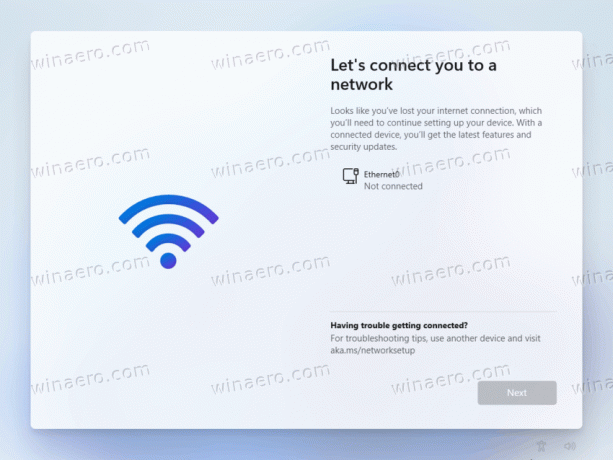
Iepriekšējās Windows 11 un 10 versijas ļauj iestatīt operētājsistēmu bezsaistē. Diemžēl tā vairs nav.
Izmaiņas ir diezgan satraucošas, ņemot vērā, ka daudzi lietotāji izmanto bezsaistes iestatīšanu, piemēram, lai neļautu sistēmai Windows automātiski instalēt noteiktus draiverus vai pierakstīties, izmantojot Microsoft kontu. Kā jau varēja nojaust, tagad arī Windows 11
nepieciešams Microsoft konts lai pabeigtu sākotnējo iestatīšanu.Šajā rakstā tiks parādīts, kā iestatīt Windows 11 bez aktīva interneta savienojuma un apiet ierobežojumus. Ņemiet vērā, ka šī ziņa attiecas tikai uz Windows 11 build 22557 un jaunākām versijām. Operētājsistēma Windows 11 22000 (sākotnējais laidiens) ļauj iestatīt Pro SKU bezsaistē bez papildu darbībām.
Instalējiet Windows 11 bez interneta
- Kad tiek parādīts aicinājums izveidot savienojumu ar internetu, lai pabeigtu sākotnējo iestatīšanu, nospiediet Shift + F10 uzsākt Komandu uzvedne.
- Ievadiet OOBE\BYPASSNRO komandu un nospiediet Ievadiet.

- Pēc komandas izpildīšanas dators tiks restartēts. Windows 11 tiks palaists atpakaļ tajā pašā logā, kurā tiks lūgts izveidot savienojumu ar internetu. Šoreiz jūs redzēsit pogu, kas ļauj apiet ierobežojumu.
- Noklikšķiniet uz "Man nav interneta"saite.

- Visbeidzot noklikšķiniet uz "Turpiniet ar ierobežotu iestatīšanu."
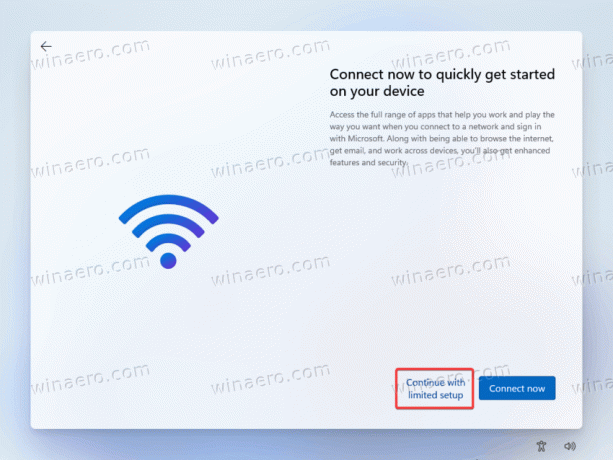
- Izpildiet ekrānā redzamos norādījumus, lai iestatītu Windows 11 bez aktīva interneta savienojuma.
Tas ir viss.
Visbeidzot, mēs vēlamies atzīmēt, ka Microsoft jebkurā brīdī var noņemt šo risinājumu. Tas netika oficiāli paziņots un netiek oficiāli atbalstīts. Šķiet, ka tas ir pagaidu risinājums, ko Microsoft izmanto pirmsizlaides versijās, tāpēc tas var nonākt stabilajā Windows 11 versijā vēlāk šogad.


